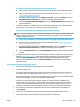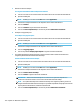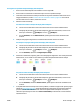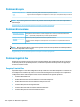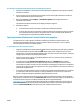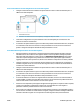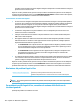User guide
Table Of Contents
- Procedure
- Informazioni preliminari
- Accesso facilitato
- HP EcoSolutions (HP e l'ambiente)
- Parti della stampante
- Pannello di controllo e spie di stato
- Informazioni di base sulla carta
- Caricare i supporti
- Caricamento degli originali
- Aggiornamento della stampante
- Aprire il software della stampante HP (Windows)
- Usare l'app HP Smart per stampare, eseguire scansioni e risolvere i problemi dai dispositivi iOS, An ...
- Spegnere la stampante
- Stampa
- Copia e scansione
- Fax
- Invio di un fax
- Ricezione di un fax
- Impostazione dei contatti della rubrica telefonica
- Modifica delle impostazioni fax
- Configurazione dell'intestazione del fax
- Impostazione della modalità di risposta (risposta automatica)
- Impostazione del numero di squilli prima della risposta
- Modifica del motivo tono risposta per lo squillo diversificato
- Impostazione del tipo di selezione
- Impostazione delle opzioni di riselezione
- Impostazione della velocità fax
- Impostare il volume audio del fax
- Fax e servizi telefonici digitali
- Fax su VoIP (Voice over Internet Protocol)
- Uso dei rapporti
- Configurazione del fax aggiuntiva
- Impostazione dell'invio di fax (sistemi telefonici paralleli)
- Selezione della configurazione fax appropriata per la casa o per l'ufficio
- Caso A: Linea fax separata (non si ricevono chiamate vocali)
- Caso B: Impostare la stampante per DSL
- Caso C: Impostazione della stampante con un sistema telefonico PBX o su una linea ISDN
- Caso D: Fax con servizio di suoneria diversificata sulla stessa linea
- Caso E: Linea condivisa per le chiamate vocali/fax
- Caso F: Linea condivisa per le chiamate vocali/fax con messaggeria vocale
- Caso G: Linea per le chiamate fax condivisa con un modem per computer (non si ricevono chiamate voca ...
- Caso H: Linea condivisa per le chiamate vocali/fax con modem per computer
- Caso I: Linea condivisa per le chiamate vocali/fax con segreteria telefonica
- Caso J: Linea condivisa per le chiamate vocali/fax con modem per computer e segreteria telefonica
- Caso K: Linea condivisa per le chiamate vocali/fax con modem per computer e servizio di messaggeria ...
- Test della configurazione del fax
- Impostazione dell'invio di fax (sistemi telefonici paralleli)
- Web Services
- Utilizzo delle cartucce
- Installazione della rete
- Strumenti di gestione della stampante
- Risolvere un problema
- Problemi di inceppamento e alimentazione della carta
- Problemi relativi alle cartucce d'inchiostro
- Errori di stampa
- Problemi di copia
- Problemi di scansione
- Problemi legati al fax
- Eseguire il test del fax
- Quale operazione effettuare se il test del fax ha esito negativo
- Risoluzione dei problemi legati al fax
- Per problemi specifici legati al fax, consultare la sezione della Guida con le istruzioni generali
- Nel display viene visualizzato Ricevitore sganciato
- Si verificano problemi durante l'invio e la ricezione di fax con la stampante
- I fax vengono inviati, ma non è possibile riceverli con la stampante
- I fax vengono ricevuti, ma non è possibile inviarli con la stampante
- I toni del fax vengono registrati sulla segreteria telefonica
- Problemi relativi alla rete e alla connessione
- Problemi legati all'hardware della stampante
- Per ricevere assistenza dal pannello di controllo della stampante
- Aiuto tramite l'app HP Smart
- Informazioni sui rapporti della stampante
- Risoluzione dei problemi di utilizzo di Web Services
- Manutenzione della stampante
- Ripristino impostazioni predefinite di fabbrica
- Assistenza HP
- Informazioni tecniche
- avvisi della HP Company
- Caratteristiche tecniche
- Informazioni sulle normative di conformità
- Numero di modello normativo
- Specifica FCC
- Avviso per gli utenti residenti in Corea
- Dichiarazione di compatibilità VCCI (Classe B) per gli utenti residenti in Giappone
- Comunicazione relativa al cavo di alimentazione per gli utenti residenti in Giappone
- Dichiarazione sulle emissioni acustiche per la Germania
- Avviso normativo per l'Unione Europea
- Informazioni per gli utenti residenti in Germania
- Avviso per gli utenti della rete telefonica statunitense: requisiti FCC
- Avviso per gli utenti della rete telefonica canadese
- Avviso per gli utenti della rete telefonica tedesca
- Specifica per fax in rete cablata in Australia
- Dichiarazione di conformità
- Dichiarazione di conformità
- Dichiarazioni di conformità per i prodotti wireless
- Esposizione ai campi a radiofrequenza
- Avviso per gli utenti residenti in Canada (5 GHz)
- Avviso per gli utenti residenti in Brasile
- Avviso per gli utenti residenti in Canada
- Avviso per gli utenti residenti a Taiwan
- Avviso per gli utenti residenti in Messico
- Avviso per gli utenti in Giappone
- Avviso per gli utenti residenti in Corea
- Avviso per gli utenti in Serbia (5 GHz)
- Avviso per gli utenti di Taiwan (5 GHz)
- Avviso per gli utenti in Thailandia (5 GHz)
- Programma per la protezione dell'ambiente
- Consigli per la protezione dell'ambiente
- Direttiva della Commissione della Comunità Europea 1275/2008
- Carta
- Componenti in plastica
- Scheda sulla sicurezza
- Programma di riciclaggio
- Programma di riciclaggio di forniture per stampanti a getto d'inchiostro HP
- Consumo energetico
- Smaltimento delle apparecchiature da rottamare da parte degli utenti
- Sostanze chimiche
- Dichiarazione sulle condizioni di presenza del marchio che indica sostanze soggette a restrizioni (T ...
- Tabella delle sostanze/elementi pericolosi e relativo contenuto (Cina)
- Vincoli imposti alle sostanze nocive (Ucraina)
- Vincoli imposti alle sostanze nocive (India)
- Restrizioni relative alla dichiarazione di sostanze nocive (Turchia)
- EPEAT
- Informazioni utente per etichetta ecologica SEPA (Cina)
- Marchio CEL (China Energy Label) per stampanti, fax e fotocopiatrici
- Smaltimento delle batterie (Taiwan)
- Direttiva UE sulle batterie
- Avviso relativo alla batteria per il Brasile
- Avviso sui materiali in perclorato (California)
- Smaltimento dei rifiuti per il Brasile
- Indice analitico
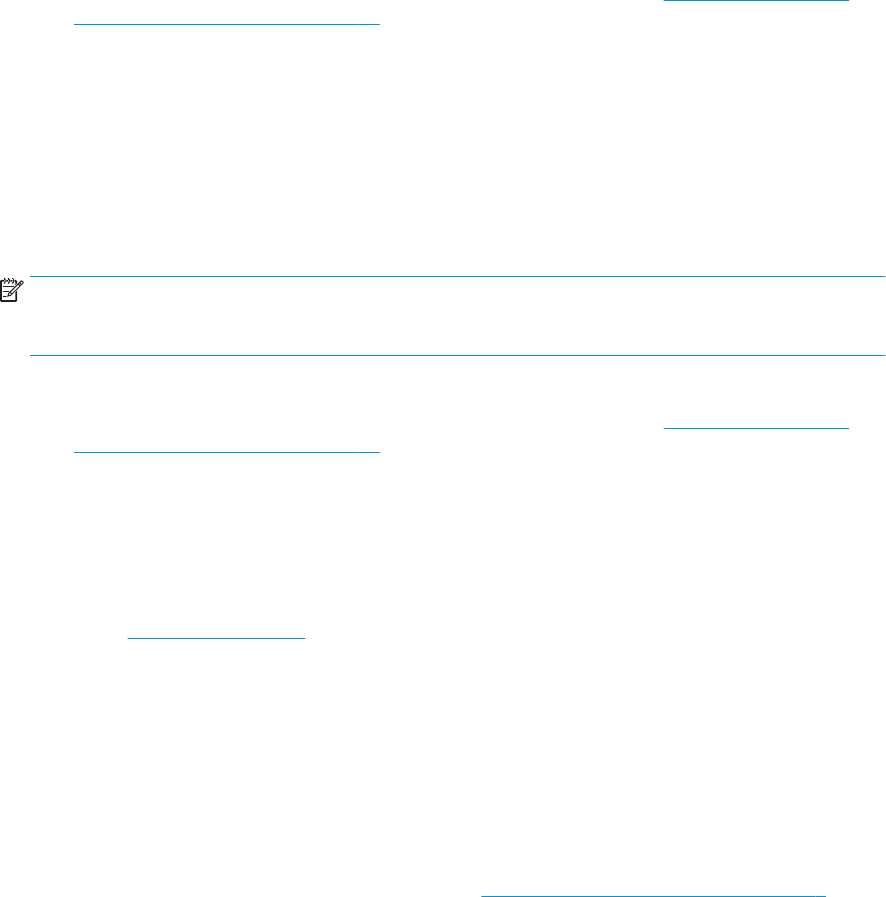
Per stampare una pagina di diagnostica dal software della stampante
a. Caricare carta comune bianca nuova in formato Lettera, A4 o Legale nel vassoio di alimentazione.
b. Aprire il software della stampante HP. Per ulteriori informazioni, vedere Aprire il software della
stampante HP (Windows) a pagina 20.
c. Nel software della stampante, alla voce Stampa, scans. e fax , nella sezione Stampa, fare clic su
Esegui manutenzione stampante per accedere alla casella strumenti stampante.
d. Fare clic su Stampa informazioni diagnostica nella scheda Rapporti dispositivo per stampare una
pagina di diagnostica.
7. Vericare le caselle di blu, magenta, giallo e nero sulla pagina di diagnostica. Se le caselle presentano
delle striature, o se le caselle non sono uniformi, pulire la testina di stampa.
Per eseguire la pulizia della testina di stampa dal software della stampante
NOTA: Il processo di pulizia consuma inchiostro. Si consiglia pertanto di pulire la testina di stampa solo
quando è necessario. Questo processo richiede pochi minuti. Durante questo processo è possibile che
vengano prodotti alcuni rumori.
a. Caricare carta comune bianca nuova in formato Lettera, A4 o Legale nel vassoio di alimentazione.
b. Aprire il software della stampante HP. Per ulteriori informazioni, vedere Aprire il software della
stampante HP (Windows) a pagina 20.
c. Nel software della stampante, alla voce Stampa, scans. e fax , nella sezione Stampa, fare clic su
Esegui manutenzione stampante per accedere alla casella strumenti stampante.
d. Fare clic su Pulisci testine nella scheda Servizi dispositivo. Seguire le istruzioni visualizzate sullo
schermo.
8. Se la pulizia della testina di stampa non risolve il problema, contattare il supporto HP. Aprire la pagina
all'indirizzo www.support.hp.com . Questo sito Web fornisce informazioni e programmi di utilità che
possono essere di aiuto nella soluzione di molti comuni problemi della stampante. Se richiesto,
selezionare il paese/regione e fare clic su Tutti i contatti di HP per informazioni su come richiedere
assistenza tecnica.
Per migliorare la qualità di stampa (OS X e macOS)
1. Accertarsi che nella stampante siano installate cartucce originali HP
2. Controllare il tipo di carta
Per ottenere qualità di stampa ottimale, utilizzare carta HP di alta qualità o tipi di carta conformi agli
standard ColorLok®. Per maggiori informazioni, vedere Informazioni di base sulla carta a pagina 9.
Assicurarsi sempre che la carta su cui si sta stampando sia priva di grinze. Per ottenere risultati ottimali
nella stampa di immagini, utilizzare Carta fotograca ottimizzata HP.
Conservare la carta speciale nella confezione originale o in una busta di plastica sigillabile su una
supercie piana, in un luogo fresco e asciutto. Quando si è pronti per la stampa, rimuovere soltanto la
carta che si intende utilizzare immediatamente. Una volta terminata la stampa, reinserire la carta
fotograca non utilizzata nella busta di plastica. Ciò previene l'arricciamento della carta fotograca.
3. Accertarsi di aver selezionato correttamente il tipo di carta e la qualità di stampa nella nestra di
dialogo Stampa.
4. Controllare i livelli di inchiostro stimati per determinare il grado di esaurimento della cartuccia.
Se l'inchiostro delle cartucce risulta in esaurimento, prevederne la sostituzione.
ITWW Errori di stampa 115